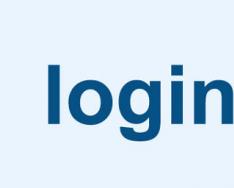Песочница
Бог сервера 13 апреля 2011 в 19:13Как сделать классический голосовой набор на Android
До сих пор остается загадкой тот факт, что на Android смартфонах нет классического голосового набора по голосовым меткам (как было раньше и есть сейчас на мобильных телефонах по-проще), который был даже на моем первом Philips Savvy.
Можно предположить, что он исключен, как элемент устаревший и «вскоре» будет заменен гугловской машиной по распознаванию голоса. Но это «вскоре» никак не наступит.
Я часто пользуюсь проводной гарнитурой и, в какой-то момент, мне просто надоело вынимать телефон из кармана для того, что б сделать звонок. Хотелось по нажатию кнопки на гарнитуре и голосовой команде, к примеру, «Работа» позвонить в офис.
Конце-концов решение было найдено в связке двух программ. Обе программы платные, но стоят весьма демократично.
Voice Speed Dial
Первая программа для голосового набора «по-старинке» с созданием голосовых меток Voice Speed Dial . Стоит она около 3$. Доступна на маркете https://market.android.com/details?id=com.cyberon.cvsdАктивируется по нажатию кнопки поиска на смартфоне. Работает предельно просто, так что сложностей возникнуть не должно. Создайте голосовые метки для ваших контактов.
Единственная проблема в том, что программа не активируется по клавишам проводной гарнитуры. А без этого она практически бесполезна.
Headset Button Controller
Для привязки действий к клавишам гарнитуры понадобится еще одно платное приложение Headset Button Controller по цене 2$.Платная версия: https://market.android.com/details?id=com.kober.headsetbutton
Триальная версия: https://market.android.com/details?id=com.kober.headset
Для данной задачи вам понадобится только настройка длинного нажатия клавиши воспроизведения на проводной гарнитуре.
Запускаем программу, сразу откроется окно настроек.
Выбираем «Long click action»
И присваиваем действие «Voice Search».
Вставляем гарнитуру и делаем длинное нажатие кнопки воспроизведения/паузы, ставим галку «По умолчанию для этого действия» и выбираем «Voice Speed Dial».
Теперь по длинному нажатию кнопки на гарнитуре будет запускаться классический голосовой дозвон.
Цена вопроса составила 5$. ИМХО недорого, но очень удобно.
Теги: android, андроид, lifehack, lifehacks, лайфхак, лайфхаки
Данная статья не подлежит комментированию, поскольку её автор ещё не является полноправным участником сообщества. Вы сможете связаться с автором только после того, как он получит
С помощью голосовых команд VoiceButton можно выполнять голосовой поиск контактов оффлайн, звонить, набирать номер, искать места на карте, прокладывать маршруты, открывать программы. Голосовой набор номера через гарнитуру блютуз будет очень полезен за рулем машины.
Приложение умеет озвучивать входящие звонки и автоматически включать громкую связь. Поддерживается активация программы с помощью Bluetooth и проводной гарнитуры. В системах с Android 4.1. и выше поддерживается работа оффлайн.
Видеоканал в YouTube: https://www.youtube.com/channel/UCYmMj7Lc2AwCCye0CFJJeGQ
Обычный - режим в котором программа не будет разговаривать с вами. При определении контакта с высокой точностью может быть совершен автоматический набор номера через заданное в настройках время. Этот режим может быть использован при отсутствии гарнитуры;
За рулем - режим в котором программа будет синтезировать голосовые сообщения. Этот режим полезен при использовании гарнитуры или тогда, когда ваши руки заняты.
Режимы могут автоматически переключаться при подключении и отключении гарнитуры. В каждом режиме могут использоваться персональные настройки, заданные вами.
Запускать программу можно с помощью блютуз или проводной гарнитуры.
Обычно для запуска с Bluetooth гарнитуры нужно нажать и держать кнопку вызова. Для уточнения ознакомьтесь с инструкцией на конкретную модель. В некоторых случаях запуск программы с гарнитуры не работает. Причина может быть как в гарнитуре, так и в самом телефоне.
Для запуска с проводной гарнитуры нажмите и удерживайте кнопку гарнитуры. Чтобы работал запуск при блокировке активируйте пункт в настройках.
Для всех команд можно использовать псевдонимы (слова для автоматической замены).
Программа использует встроенные в систему голосовой ввод и синтезатор речи.
Для поиска мест и навигации голосом программа поддерживает Яндекс навигатор и Google карты.
Предусмотрено резервное сохранение и восстановление настроек, списка псевдонимов.
Подробное описание работы некоторых функций
Работа c контактами
Для поиска контакта нужно запустить распознавание программы и после звукового сигнала произнести текст для поиска.
Поиск контакта работает по имени, номеру или его части, типу, названию организации
Пример: Алексей Иванов, Антон 911, Мама домашний, Антон рабочий.
Для точной идентификации контакта можно использовать псевдоним.
Работа c программами
Для запуска программы нужно произнести команду "открой приложение" + "имя программы".
Например: открой приложение галерея.
Если использовать псевдоним, можно запускать программы используя более простые слова. Например вместо "Открой приложение галерея" можно сказать "покажи картинки", если конечно вы создадите такой псевдоним. Псевдонимы можно использовать для открытия программ со сложными названиями. Данная функция доступна онлайн и оффлайн.
Работа с навигатором Яндекс
Для поиска ближайшего места нужно произнести команду "навигатор" + "название места или адрес". Для поиска используется сервис народной карты Яндекс. Если у вас установлен яндекс навигатор и место найдено, будет запущен навигатор и выполнена прокладка маршрута. Данная функция доступна только онлайн.
Работа с картами Google
Для поиска ближайшего места нужно произнести команду "карта" + "название места или адрес". Для поиска используется сервис Google. Если у вас установлены карты Google и место найдено, будет запущена программа с предложением прокладки маршрута. Данная функция доступна только онлайн.
Текущее время
Чтобы узнать текущее время просто скажите команду "время" и программа скажет вам его.
Данная функция доступна онлайн и оффлайн.
Перезвони
Чтобы перезвонить по последнему номеру произнесите команду "перезвони".
В чем плюсы
Сразу расскажем про сильные стороны данного метода. При обычном активированном голосовом вводе все команды нужно произносить близко к смартфону, чтобы ваш голос был четко и отчетливо слышен системе. Такой метод в некоторых ситуациях может быть неудобен. Положение можно исправить, подключив Bluetooth-гарнитуру, и произносить команды в нее, держа смартфон в руках как удобно.
К тому же, такие команды как «О’кей, Гугл, поставь будильник на 7 утра» вовсе не требуют участия смартфона: достаточно, чтобы гарнитура была в радиусе действии радиомодуля и активирован режим «Распознавание из всех приложений».
О минусах
К слабым сторонам относится быстрый разряд вашего наушника, так как он практически все время находится в активном состоянии, ожидая новой команды «О’кей, Гугл». Также при включённом режиме «Из всех приложений» практически на всех устройствах возникают проблемы с камерой: при записи видео выскакивает ошибка «микрофон занят» и включить видеозапись не получается. Надо предварительно отключать данный метод распознавания речи.
Инструкция
Если все перечисленные достоинства и недостатки вас вполне устраивают, можете переходить к настройкам. мы подробно описали Как подключить Bluetooth-гарнитуру к мобильному телефону на Android.
После этих действий произносимые команды будут улавливаться микрофоном гарнитуры.
Чтобы управление работало независимо от того, что у вас запущено на смартфоне:
Примечания: при включённом значении батарея наушника будет быстрее разряжаться и будут проблемы с записью звука в видеосъёмке.
Другой метод – это пользоваться иконкой «Голосовой поиск».
При выборе ее через меню будет открываться специальное окно: в нем и нужно произносить команды.
При таком методе использования перечисленных выше проблем не будет
– это программа, которая в прямом смысле развяжет вам руки. Часто бывают ситуации, когда доставать телефон для звонка неудобно – теперь сделать звонок можно при помощи голосовой команды. И это еще далеко не все возможности этого приложения.
Доступно видео:




Программа удобная и функциональная: кроме своей основной задачи - набору номеров по голосовой команде, она также может запускать различные приложения, открывать карты и прокладывать маршрут. Кроме того, приложение может сообщать время пользователю. Такая опция будет удобна, например, для тех, кто слушает музыку в наушниках и не хочет лишний раз доставать телефон. Следует отметить, что особый интерес программа представляет при использовании телефонной гарнитуры. Зажав и удержав кнопку на ней, вы вызываете программу, после чего можно давать ей команды. Не лишним будет установить голосовой набор на планшет, особенно если он имеет gsm-модуль и иногда используется для звонков.

Разработчики потрудились над удобством и функциональностью приложения. Выделено два режима, которые могут переключаться при включении и выключении гарнитуры. Режим с включенной гарнитурой подразумевает использование устройства за рулем – вас ничего не будет отвлекать от управления автомобилем. Также следует отметить, что VoiceButton будет работать без интернета на устройства с версией прошивки старше 4.1. Для большего удобства использования, а также для исключения ошибочных команд, существует возможность задать псевдонимы команд. По умолчанию для вызова требуется назвать имя контакта или программы, но это не всегда удобно. При назначении псевдонима команде, лучше использовать простые слова, которые не похожи друг на друга.
Широкие возможности и удобства дополнения говорят сами за себя, поэтому не помешает скачать голосовой набор на Андроид планшет или смартфон.
Итак, если вы хотите не утруждать себя попаданием в небольшие клавиши клавиатуры, а хотите просто надиктовывать текст своему смартфону, то вам нужно проделать несколько несложных действий. Сначала поместите курсор в любое текстовое поле. Вы увидите стандартную Android-клавиатуру. Чтобы перейти в режим голосового ввода нажмите на изображение микрофона.

После этого на дисплее вашего устройства появится специальная панель голосового ввода. На ней присутствуют лишь несколько элементов - индикатор в виде микрофона, список языков и кнопка "Done", которая переведет вас в обычный режим ввода текста. Прямо сейчас вы можете начать говорить:

Красная рамка вокруг микрофона изменяет свою толщину в зависимости от громкости вашего голоса. Слова будут появляться в выбранном поле по мере их обработки. Отмечу, что пока голосовой ввод на Android работает только при подключении к Интернету. Если вам нужно вводить информацию на другом языке, то выберите его в выпадающем списке ниже:

Вот и все! Я уверен, что теперь вы сможете без проблем пользоваться голосовым набором в операционной системе Android и у вас не возникнет с этим трудностей.
Bluetooth